-
Win11底部任务栏空白卡死无响应怎么解决?
- 时间:2025-08-10 来源:admin 人气:
最近不少小伙伴在使用Win11系统的时候,特别是在本周升级了Win11 22000.176或Win11 22449.1000版本的用户,发现自己的Win11任务栏点击无反应,甚至电脑卡死的情况。遇到这种情况我们要怎么解决呢?下面小编就带着大家一起看看吧!

操作方法:
1、进入系统后按 Ctrl+Alt+Del 快捷键后,点击“任务管理器”;
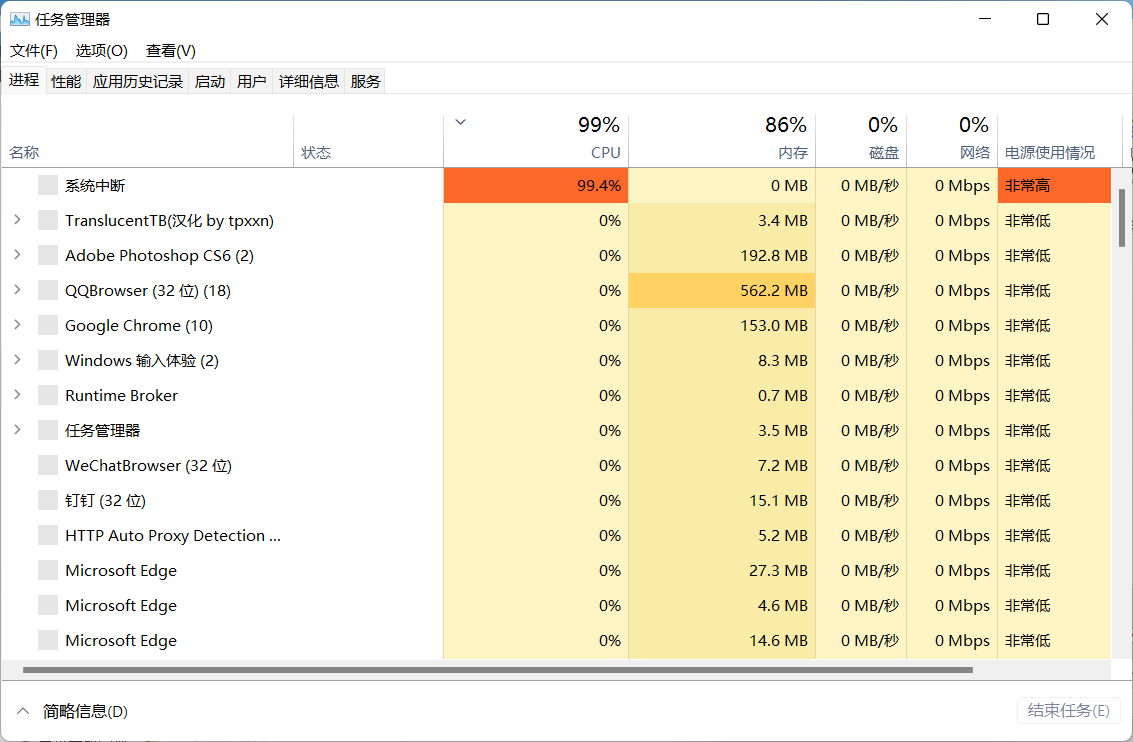
2、打开“任务管理器”后点击“文件”--》“运行新任务”;
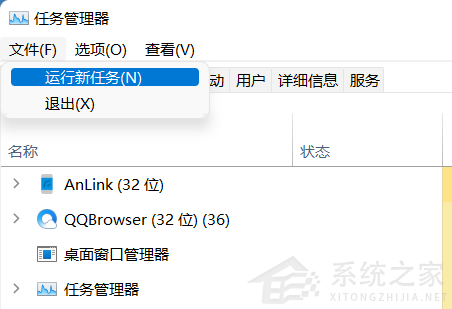
3、在“打开”输入框内输入“cmd”(可勾选“以系统管理权限创建此任务”),回车;
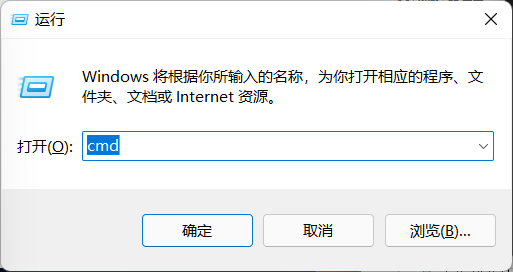
4、在命令提示符(cmd)中粘贴如下命令,并回车:
HKCUSOFTWAREMicrosoftWindowsCurrentVersionIrisService /f && shutdown -r -t 0
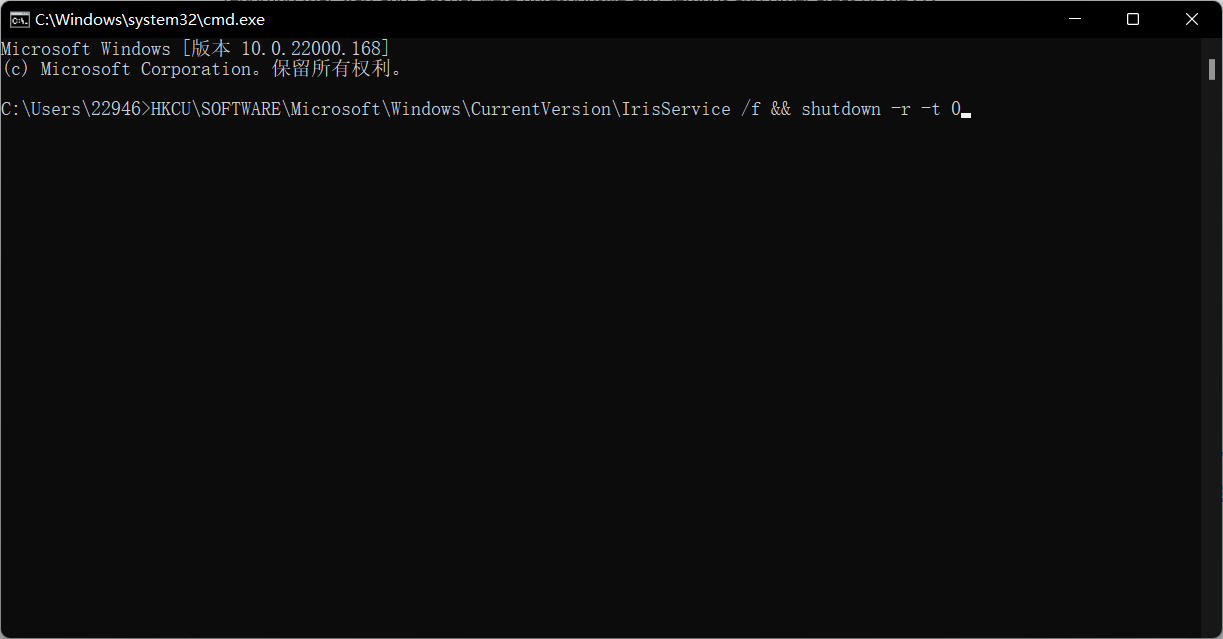
5、重启电脑。
相关文章
-
 近日,有不少Windows11用户测试版和预览版用户纷纷反馈,更新了9月3日更新后,不少用户的电脑出现了严重的bug,包括任务内容空白、卡死等相关问题...2025-08-10 10.08.09
近日,有不少Windows11用户测试版和预览版用户纷纷反馈,更新了9月3日更新后,不少用户的电脑出现了严重的bug,包括任务内容空白、卡死等相关问题...2025-08-10 10.08.09 -

Win11任务栏卡死重启也没有用怎么办?解决Win11任务栏卡死问题
最近有不少用户都安装了Windows11操作系统,但是近期有大量用户反映自己更新了9月3日的更新之后,自己的电脑任务栏卡死,即使重启Windows资源管理器...2025-08-10 10.08.09 -
 我们在使用电脑的时候,经常会在电脑的任务栏中开启多个应用程序,这样当我们需要使用的时候,直接点击任务栏就可以打开应用。但是最近有不少...2025-08-10 10.08.08
我们在使用电脑的时候,经常会在电脑的任务栏中开启多个应用程序,这样当我们需要使用的时候,直接点击任务栏就可以打开应用。但是最近有不少...2025-08-10 10.08.08 -

微软Win11测试/预览版任务栏无响应、有区域无法加载怎么解决?
今天微软针对大量的win11测试版与预览版用户推出了新版本,但是新版本出现了严重Bug,包括任务栏没有响应,点击桌面图标无反应等问题。这该怎么...2025-08-10 10.08.06 -
 最近有不少Win11系统的用户反映在打开了系统之后,出现了任务栏一直转圈圈的情况,加载不出内容,也无法点击其中图标或打开设置,非常的困恼,...2025-08-10 10.08.02
最近有不少Win11系统的用户反映在打开了系统之后,出现了任务栏一直转圈圈的情况,加载不出内容,也无法点击其中图标或打开设置,非常的困恼,...2025-08-10 10.08.02